
ብርሃን, ጥንቅር, እና የመሳሰሉት: - ፎቶ ክፍለ ጉዳዩ ኃላፊነት ነው. ነገር ግን እንኳ ፍሬም ውስጥ በጣም የተሟላ ዝግጅት ጋር በዚያ ዕቃዎችን, ሰዎች ወይም እንስሳት ያልተፈለገ መሆን, እና ፍሬም እጅግ መልካም መስሎ ከሆነ, ነገሩ እንደሚነሳ አይደለም ማስወገድ ብቻ ነው ይችላል.
በዚህ ሁኔታ ውስጥ, Photoshop ወደ ለመታደግ ይመጣል. የ አርታኢ አንተ በጣም መልካም እርግጥ ነው, ቀጥተኛ እጅ ፊት, ፎቶው አንድ ሰው ለማስወገድ ይፈቅዳል.
እሱም ይህ ፎቶ ከ ከልክ በላይ ቁምፊ ለማስወገድ ሁልጊዜ የሚቻል አይደለም መሆኑን ማስተዋሉ ጠቃሚ ነው. እዚህ ምክንያት አንድ ነው; አንድ ሰው ከሕዝቡ ኋላ ቆማ ይደራረባል. ይህ ልብስ አንዳንድ ክፍል ከሆነ አካል አብዛኛውን ታግዷል ጊዜ እምቢ ማለት አለብን እንደዚህ ያለ ሽርክና ጀምሮ ከዚያም, በተመሳሳይ ሁኔታ, የ "ማኅተም" መሣሪያ በመጠቀም ወደነበረበት ይቻላል.
ለምሳሌ ያህል, ከዚህ በታች በሚታየው ምስል ላይ, በግራ በኩል ያለውን ሰው ሙሉ በሙሉ አዲሶቹን ሊወገዱ ይችላሉ, ግን ከእሱ ቀጥሎ ያለውን ልጃገረድ ማለት ይቻላል የማይቻል ነው; እሷ, እና እሷ ሻንጣ, የጎረቤትን አካል የቀረበ ጠቃሚ ክፍሎች እንዲሁ.

አንድ ፎቶ አንድ ቁምፊ መሰረዝ
ወደ ስዕሎች የመጡ ሰዎች መወገድ ላይ ሥራ በሁኔታዎች ላይ ችግር ውስጥ በሦስት ምድቦች ሊከፈል ይችላል:
- ፎቶ ብቻ ነጭ ዳራ ላይ. ይሄ ያስፈልጋል ለመመለስ ቀላሉ አማራጭ, ምንም ነገር ነው.

- ቀላል ዳራ ጋር ፎቶዎች: አንዳንድ የውስጥ ዕቃዎች, አንድ ብዥታ መስኮት.

- በተፈጥሮ ውስጥ ፎቶ ክፍለ ጊዜ. እዚህ በጀርባ መልክዓ ያለውን ምትክ ጋር ቆንጆ ፍርግሞ አለን.

የአክሲዮን Foto ነጭ ዳራ
በዚህ ሁኔታ, ሁሉም ነገር በጣም ቀላል ነው; ይህም ወደሚፈልጉት ሰው ያጎላል, እና ነጭ ጋር አፍስሰው አስፈላጊ ነው.
- ለምሳሌ ያህል, "ቀጥ ያልባሉ" ወደ ተከፍቷል ውስጥ አንድ ንብርብር ፍጠር እና ምርጫ የሚሆን መሳሪያ አንዳንድ ዓይነት ይወስዳል.

- በጥንቃቄ (ወይም በጣም) እኛ በግራ ላይ ያለው ገጸ ማቅረብ.

- ቀጥሎም, እኛ በማንኛውም መንገድ የሙሌት ለማከናወን. ፈጣኑ የ, የ SHIFT + F5 ቁልፍ ጥምረት ይጫኑ ቅንብሮች ውስጥ ነጭ መምረጥ እና እሺ ጠቅ ማድረግ ነው.
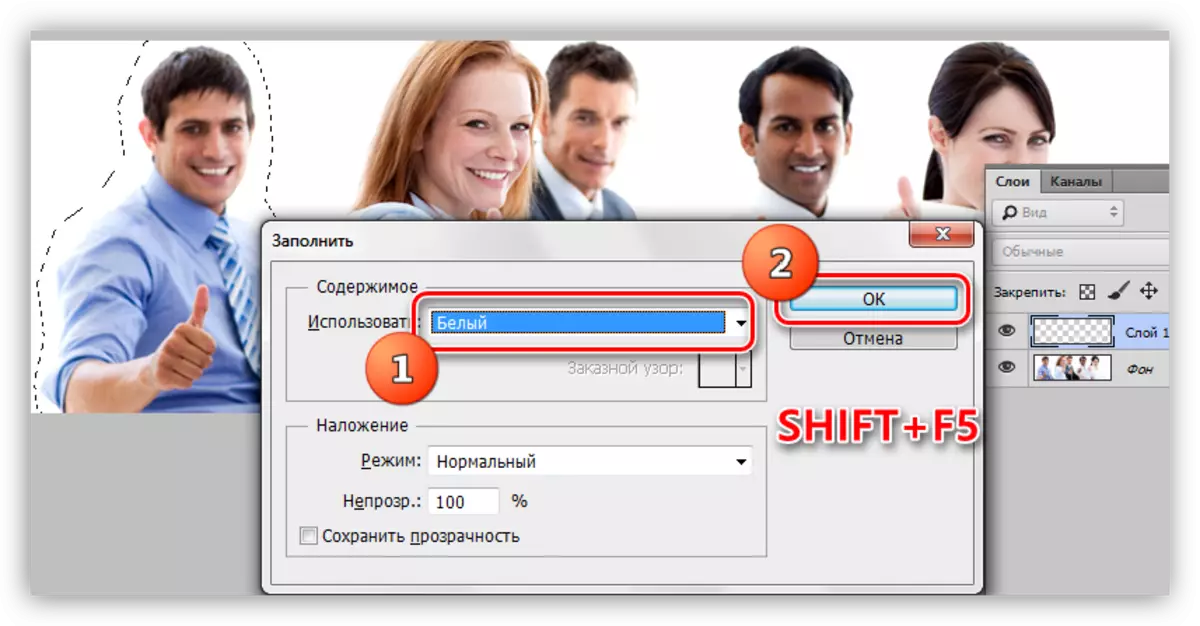
በዚህም ምክንያት, እኛ አንድ ሰው ያለ አንድ ፎቶ ያገኛሉ.

ቀላል ዳራ ጋር ስቶክ Foto
ለዚህ አንድ ምሳሌ እርስዎ ርዕስ መግቢያ ላይ ማየት ይችላል ቅንጫቢ እይታ. እንዲህ ያሉ ፎቶዎች ጋር በመስራት ጊዜ, ለምሳሌ, ብዕር ይበልጥ ትክክለኛ የሆነ ምደባ መሣሪያ መጠቀም አስፈላጊ ይሆናል.
ትምህርት ቲዮሪ እና ተለማመድ - Photoshop ውስጥ ብዕር መሣሪያ
እኛ በሁለተኛው በቀኝ በኩል ተቀምጦ ልጅቷ ይሰርዛል.
- እኛ የመጀመሪያው ምስል ቅጂ, ከላይ መሣሪያ እና በተቻለ መጠን በትክክል ገጸ አብረው ወንበር ጋር ይምረጡ ማድረግ. ማሳያዎችን የወረዳ የተሻለ ጀርባ ወደ ፈጠረ.
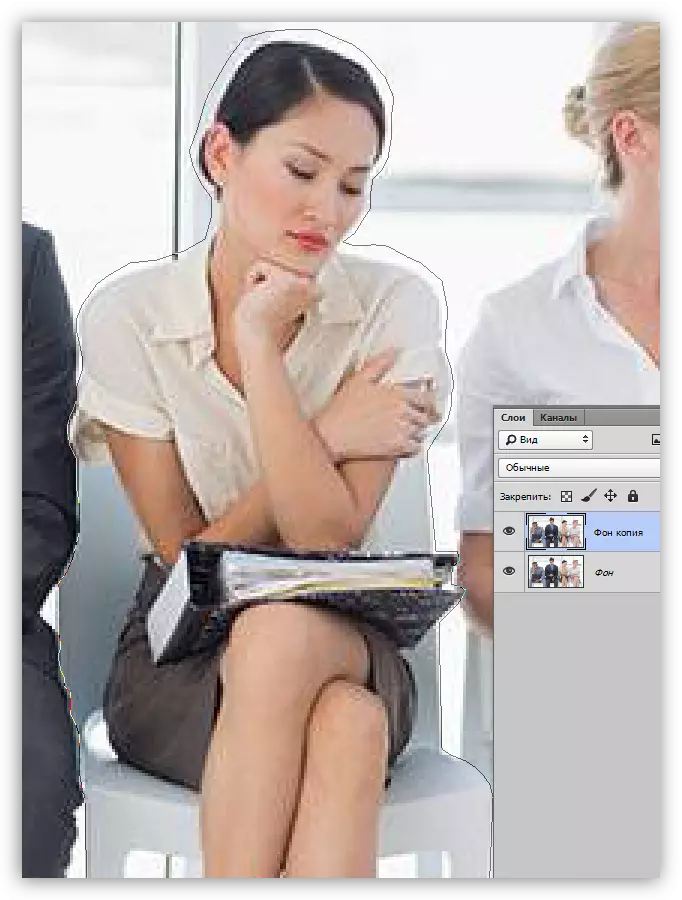
- እኛ ቅርጽ የተፈጠረ የወሰነች አካባቢ ይፈጥራሉ. ይህንን ለማድረግ, ሸራው ላይ ቀኝ-ጠቅ ተገቢውን ንጥል ለመምረጥ ጠቅ ያድርጉ.

ዜሮ ውስጥ ክልል ራዲየስ ኤግዚቢሽን.

- እኛ ወደ ስርዝ ቁልፍ በመጫን ልጃገረድ መሰረዝ, እና ከዚያም ምርጫ (Ctrl + መ) ማስወገድ.
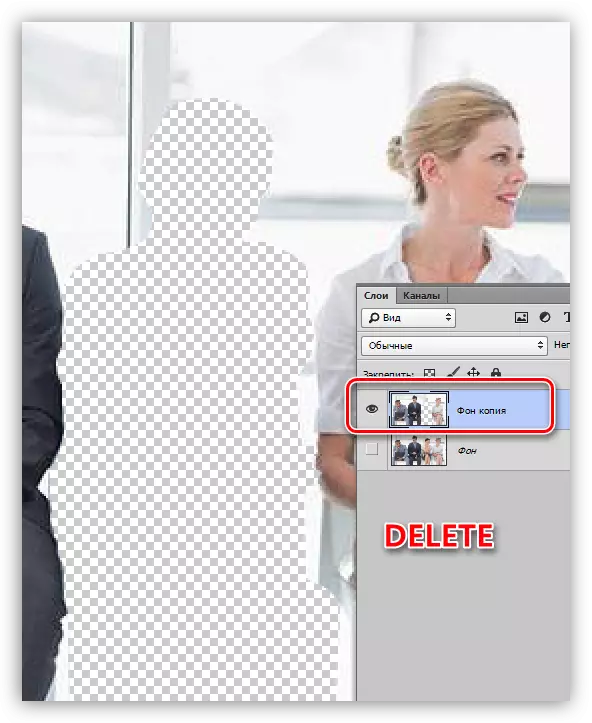
- ከዚያም በጣም ሳቢ ዳራ መመለስ ነው. እኛ "ቀጥ ያልባሉ" መውሰድ እና ፍሬም ያለውን ፍሬም ጎላ.

- ትኩስ ቁልፎች Ctrl + ጄ ጥምር ጋር አዲስ ንብርብር ላይ የተመረጠውን ቁራጭ ቅዳ

- መሣሪያ "አንቀሳቅስ" ጎትት ታች.

- እንደገና ሴራ ለመቅዳት እና እንደገና ማንቀሳቀስ ይሆናል.

- ቁርጥራጮች መካከል ያለውን እርምጃ ለማስወገድ, በትንሹ "ነጻ ለውጥ" (Ctrl + T) እርዳታ ጋር ወደ ቀኝ በአማካይ ክፍል ያብሩ. ሽክርክር ያለው ማዕዘን 0.30 ዲግሪ ይሆናል.

ቁልፍ ENTER በመጫን በኋላ, ሙሉ ፍሬም ለስላሳ አንድ ያግኙ.
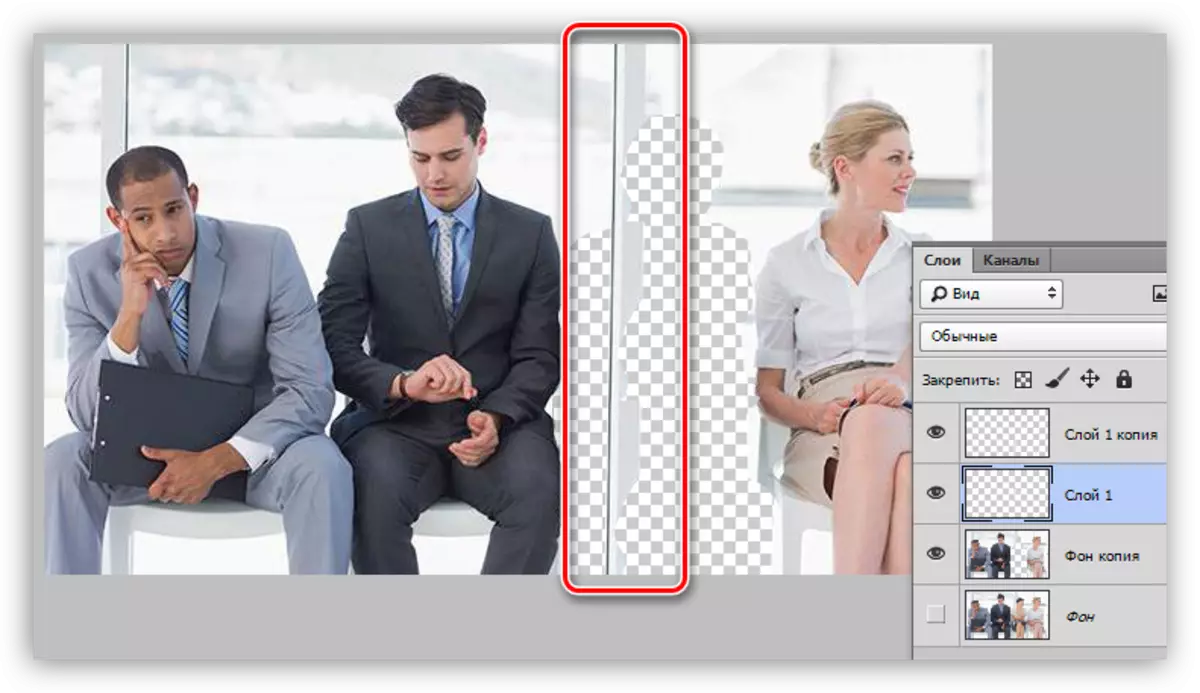
- በጀርባ የቀሩት አካባቢዎች የ "ማኅተም" በ ወደነበሩበት ይሆናል.
ትምህርት Photoshop ውስጥ መሣሪያ ማህተም
መሣሪያ ቅንብሮች እንዲህ: ጥንካሬ 70%, ከልነት እና ግፊት - 100%.
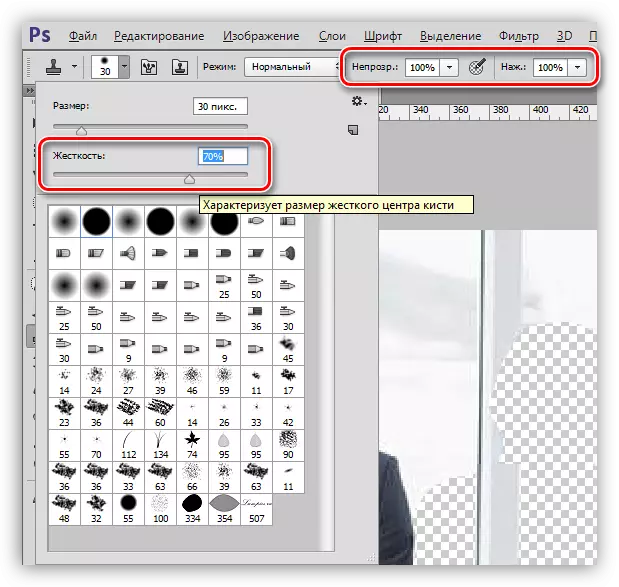
- አንድ ትምህርት ተምረዋል ከሆነ, አስቀድመው በ "ማኅተም" እንዴት እንደሚሰራ ማወቅ. መስኮቱን ወደነበረበት ለመመለስ አጨራረስ ጋር መጀመር. ሥራ ለማግኘት, እኛ እንደ አዲስ ንብርብር ያስፈልግዎታል.
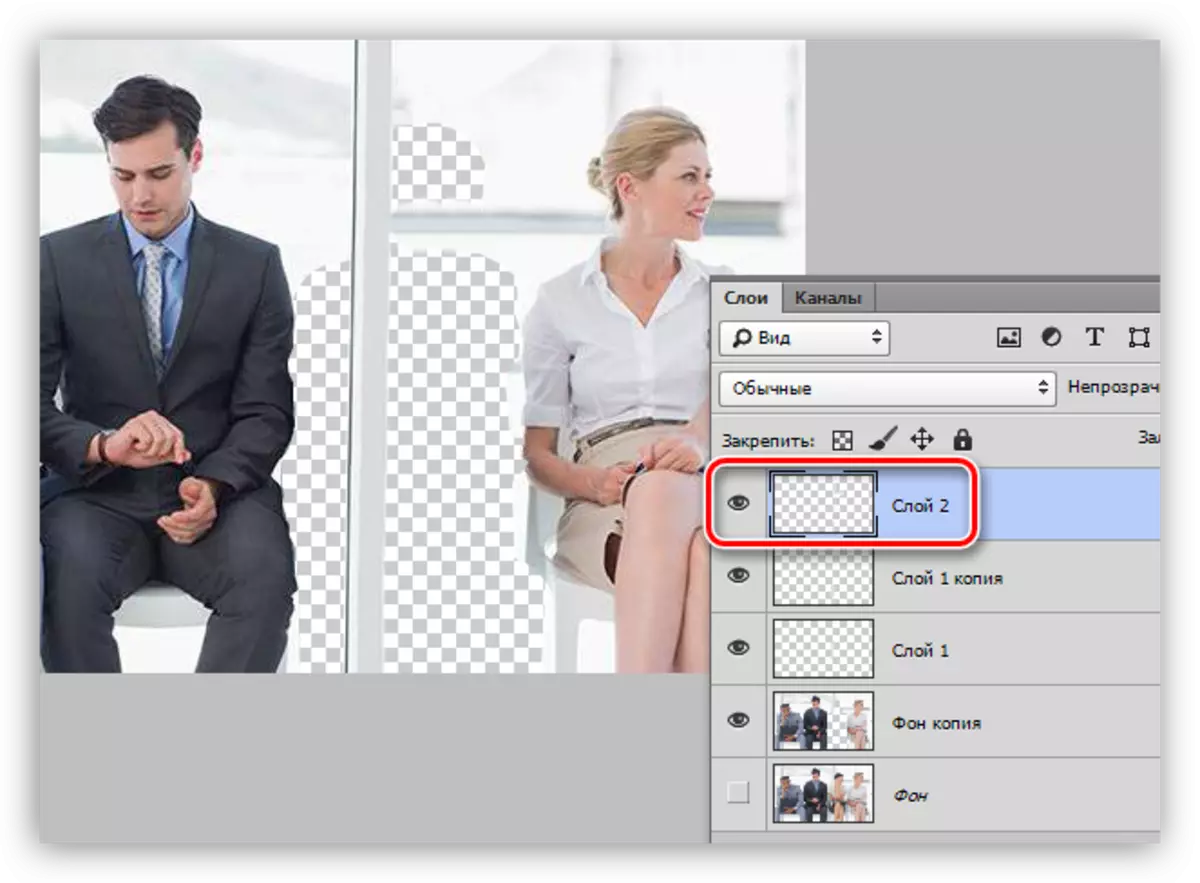
- ቀጥሎም, እኛም ትንሽ ዝርዝሮች ጋር ያደርግባችኋል. ወደ ስዕል ትርዒቶች ልጃገረድ, በግራ በኩል ያለውን ጎረቤት ያለው ጃኬት እና በቀኝ በኩል ጎረቤቶች እጅ ማስወገድ በኋላ, ሴራ የሌላቸውን.
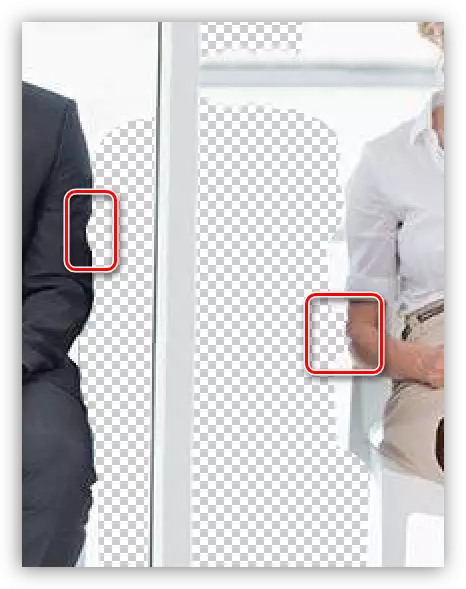
- እኛም በተመሳሳይ ማኅተም ጋር እነዚህን ክፍሎች ወደነበሩበት.

- የ በማያልቅ ደረጃ በጀርባ ትላልቅ አካባቢዎች መካከል Dorivovka ይሆናል. አዲስ ንብርብር ላይ ይበልጥ አመቺ ማድረግ.

የጀርባ መልሶ መቋቋም ተጠናቅቋል. ሥራው በጣም የረቀቀ, ትክክለኛ እና ትዕግሥት የሚጠይቅ ነው. የተፈለገውን ከሆነ በተመሳሳይ ጊዜ, አንድ በጣም ጥሩ ውጤት ማግኘት ይቻላል.
የጀርባ ላይ በወርድ
እንደዚህ አነሳሶች አንድ ባህሪ አነስተኛ ክፍሎች ብዛት ነው. ይህ ጥቅም ላይ ሊውል ይችላል. እኛ ፎቶ በቀኝ በኩል ያሉ ሰዎች ይሆናሉ ሰርዝ. በዚህ ሁኔታ ውስጥ, ይህ "ማኅተም" ማሻሻያውን ተከትሎ, "ይዘት ይዘቶች ጋር ሙላ" ወደ መጠቀም በጣም የሚቻል ይሆናል.
- , በጀርባ ሽፋን ቅዳ የተለመደው መምረጥ "ቀጥ ያለ መስመር ያልባሉ" እና በቀኝ በኩል ትንሽ ኩባንያ ማቅረብ.

- ቀጥሎም "ምደባዎች" ምናሌ ይሂዱ. እዚህ እኛ "ዘርጋ" የተባለ አንድ የማገጃ "ማሻሻያ" እና አንቀጽ ያስፈልገናል.
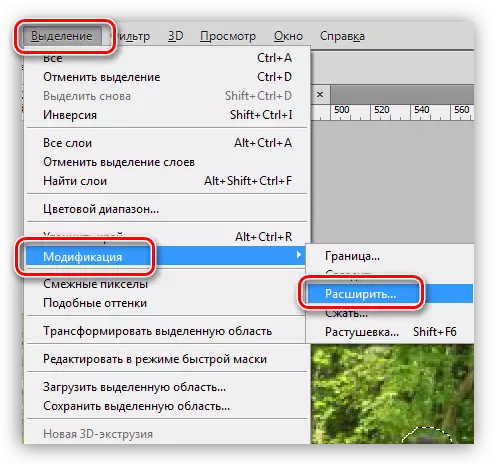
- 1 ፒክስል አንድ ቅጥያ ያዋቅሩ.

- እኛ "ሙላ" ንጥል እየፈለጉ, ተቆልቋይ ምናሌ ውስጥ ያለውን የወሰንን (እኛ "ቀጥተኛ ያልባሉ" መሣሪያ ገቢር ሊሆን ለጊዜው) አካባቢ ይጫኑ PCM ጠቋሚውን ይሸከም.

- ቅንብሮችን ተቆልቋይ ላይ ዝርዝር, "መለያ ወደ ይዘቶችን በመውሰድ» ን ይምረጡ.

- እንዲህ ያለ የሙሌት ምክንያት, እኛ እንዲህ መካከለኛ ውጤት ያገኛሉ:

- በ "ማኅተም" እርዳታ አማካኝነት, እኛ ሰዎች ነበሩ ቦታ ላይ አነስተኛ ንጥረ ነገሮች ጋር በርካታ ጣቢያዎች ለሌላ ጊዜ. እኛ ደግሞ ዛፎች ለመመለስ ይሞክራል.
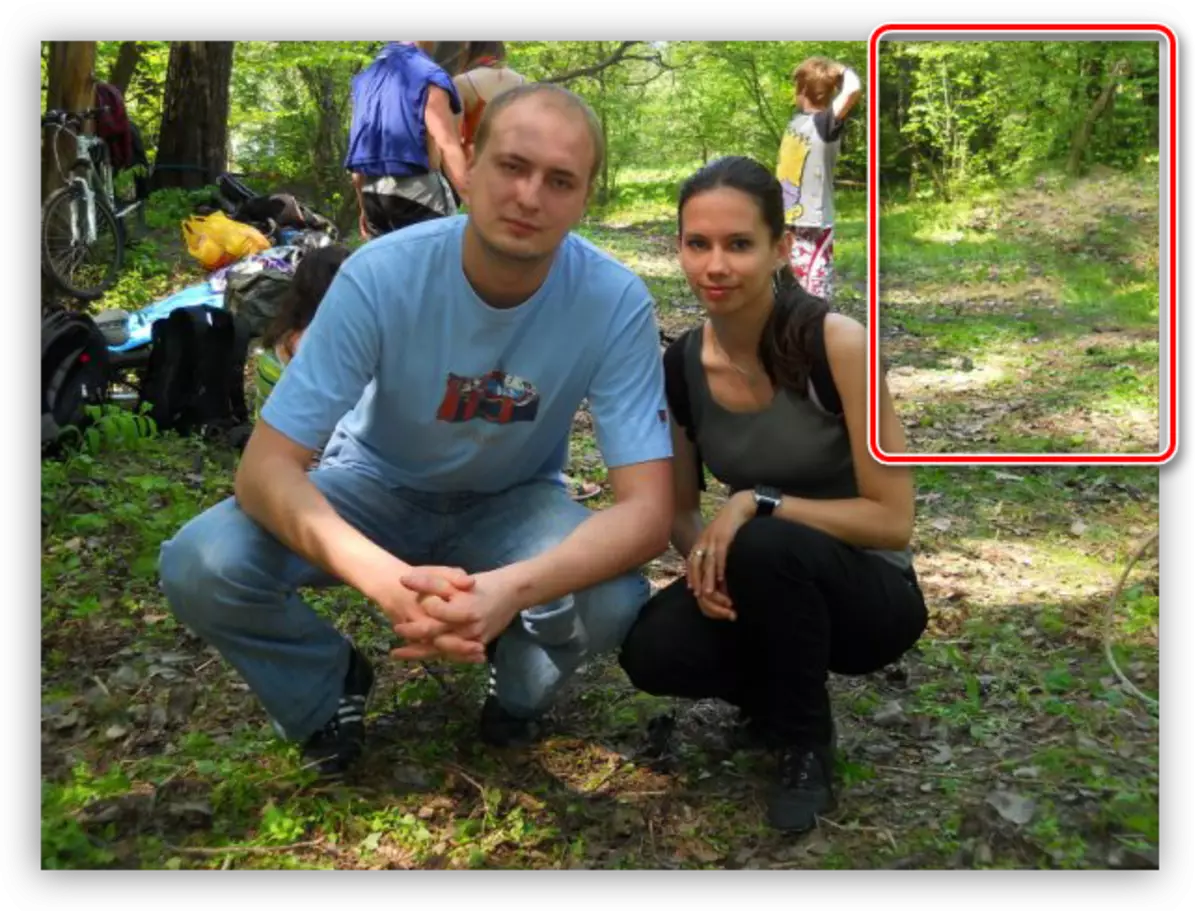
አይደርስም ነበር ኩባንያዎች, አንድ ወጣት መወገድ ይሂዱ.
- ሰውየውን Combede. ይህም አንድ ልጃገረድ ከለከላቸው ስለሆነ, ብዕር መጠቀሚያ የተሻለ ነው, እና በተቻለ መጠን ክፍት መሆን አለበት. በተጨማሪም በ ስልተ ላይ: 1 ፒክስል በ መለቀቅ ማስፋት, መለያዎ ውስጥ ያለውን ይዘት ይዞ አፈሰሰው.
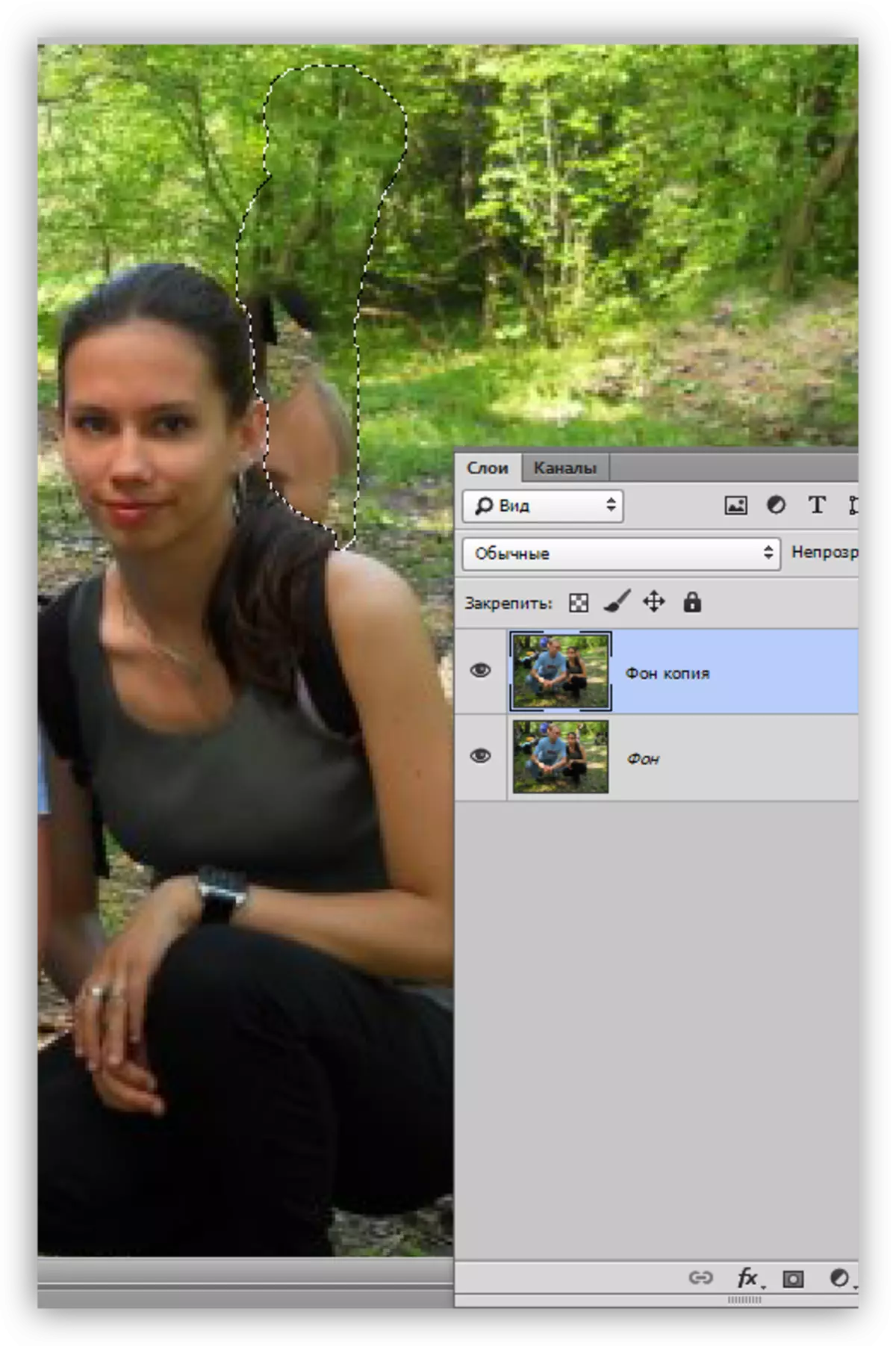
ከዚህ ማየት እንደምትችለው, ልጅቷ አካል አካል የሙሌት ውስጥ ወደቀ.
- እኛ "ማኅተም" መውሰድ እና ምርጫ በማስወገድ ያለ እኛ ከበስተጀርባ ለማጥራት. ናሙናዎች ከማንኛውም ቦታ ሊወሰድ ይችላል, ነገር ግን መሣሪያው ብቻ የተመረጠውን አካባቢ ውስጥ ያለውን አካባቢ ተጽዕኖ ያደርጋል.

መልክዓ ጋር ስዕሎች ውስጥ ዳራ መመለስ ወቅት, ይህ እንዲሁ-ተብለው "ሸካራነት ይደግማል" አይፈቅድም ጥረት ማድረግ አስፈላጊ ነው. ከተለያዩ ቦታዎች የመጡ ናሙናዎችን ለመውሰድ እና ተጨማሪ ጣቢያ ላይ ከአንድ ጊዜ በላይ ጠቅ አይደለም ይሞክሩ.
ሁሉ ውስብስብ ያህል, አንድ እውነታውን ውጤት እንደ ማሳካት ይቻላል እንዲህ ያሉ ፎቶዎች ውስጥ ነው.
በዚህ መረጃ ላይ በ Photoshop ውስጥ ከፎቶዎች ውስጥ ስለ ቁም ገጸ-ባህሪያትን የማስወገጃ ነው. ይህንኑ ሥራ ከወሰዱ በኋላ ጊዜን እና ጥንካሬን ለማውጣት ዝግጁ ይሁኑ, ግን በዚህ ሁኔታ, ውጤቶቹ በጣም ጥሩ ላይሆኑ ይችላሉ.
